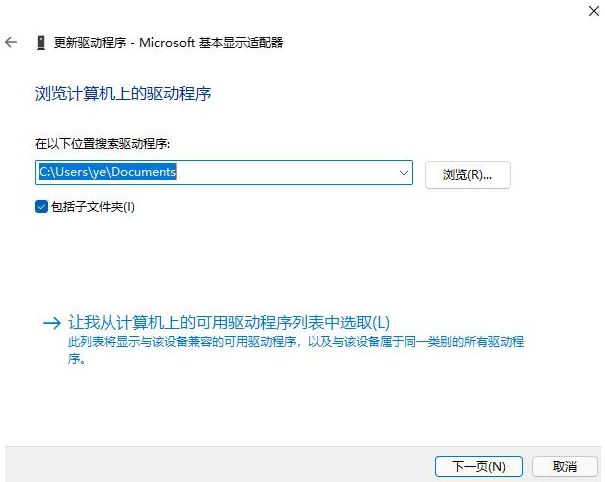嗨,有些 win11 用户发现他们的电脑显卡驱动版本太旧了,导致电脑性能和游戏体验都大打折扣。想要让电脑跑得更快、游戏玩得更爽,就得把显卡驱动升级一下。不过有些新手可能不太清楚怎么操作,别担心,今天咱们就来教大家如何更新驱动,跟着我一起学起来吧!
win11系统更新显卡驱动教程
1、win11怎么升级显卡驱动呢?首先在win11系统桌面底部的搜索栏中输入“设备管理器”打开。
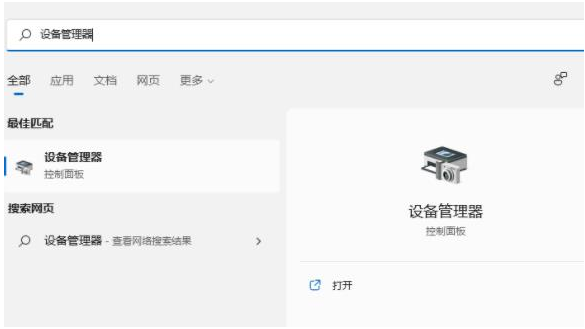
2、接着进入“设备管理器”,展开“显示适配器”。
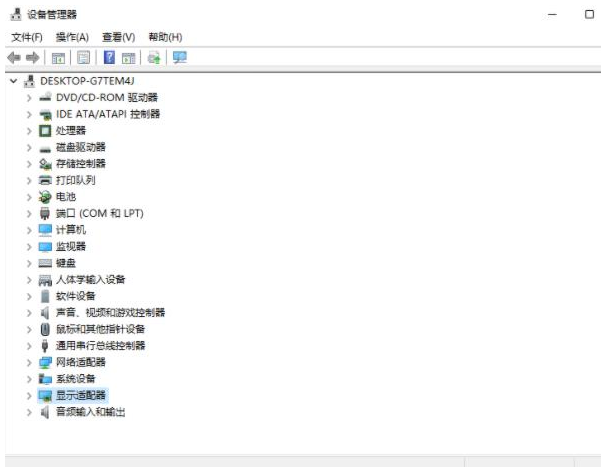
3、点击选择“更新驱动程序”。
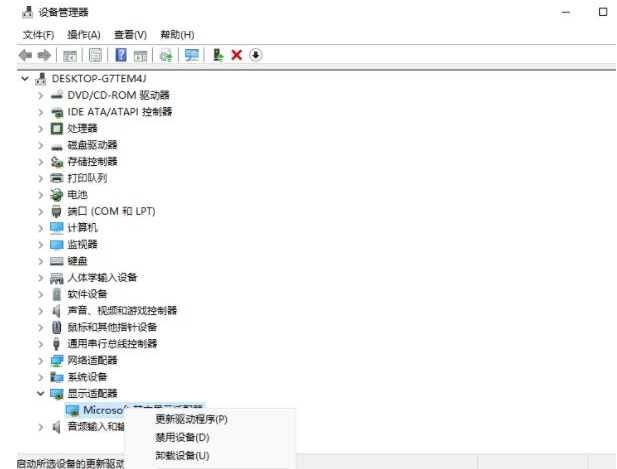
4、接着选择“浏览我的计算机以查找驱动程序软件”。
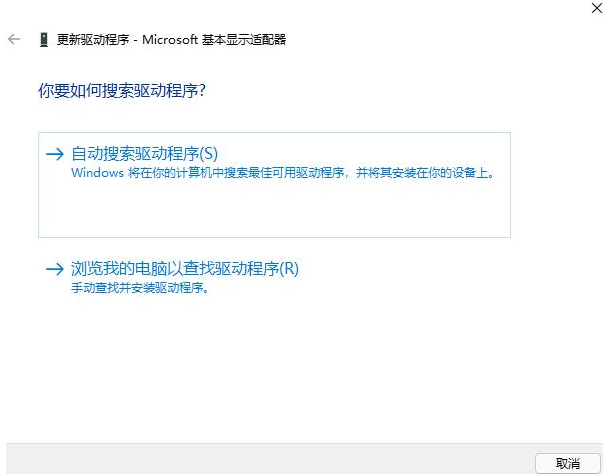
5、添加你的程序驱动程序,点击“下一步”即可轻松完成安装。(如果需要重新安装驱动的话,也可以选择卸载掉驱动,接着去电脑官网下载新的驱动安装即可)